解決方法
要複製記錄,必須選擇內置記憶體或記憶卡 A 中的記錄。在這兩種情況下,記錄會複製到記憶卡 B。場景及影像會從源記憶體的索引螢幕或其藝廊中的情節複製到記憶卡 B 的相同索引螢幕或情節。
NOTE
無法將資料從內置記憶體或記憶卡 B 複製到記憶卡 A,或者從記憶卡 A 或記憶卡 B 複製到內置記憶體。
從索引螢幕,可以複製所選場景或一次複製在某一日期記錄的所有場景。從索引螢幕複製的場景將儲存到目標媒體的 [未分類] 情節。
1. 確保將要用來複製記錄的記憶卡插入記憶卡插槽

。
2. 按下 <

> 切換至影片播放模式。
3. 開啟日期索引螢幕。
- 檢查確保已選擇
 設定頁 (內置記憶體) 或
設定頁 (內置記憶體) 或 設定頁 (記憶卡 A)。
設定頁 (記憶卡 A)。
- 要複製在某一特定日期記錄的所有場景,請用手指左/右拖曳,直到所需日期
出現在標題列中。
4. 開啟複製場景的螢幕。
4-1. 點選 [編輯]。
4-2. 點選 [複製 (

)]。
5. 點選所需選項。
| 日期 | 複製在控制按鈕中所示日期記錄的所有場景。 |
| [選擇] | 選擇要複製的某些場景。 |
| [全部場景] | 複製全部場景。 |
NOTE
如果選擇 [選擇],點選要複製的場景,然後點選 [確定]。
所選場景上將出現核取標記 [

]。再次點選所選場景可刪除核取標記。還可以點選 [刪除全部] 刪除所有核取標記。
可以複製情節到記憶卡。也可以按評級篩選情節中的場景。
1. 確保將要用來複製記錄的記憶卡插入記憶卡插槽

。
2. 開啟藝廊並顯示所需情節。
2-1. 點選 [

],然後點選 [藝廊]。
- 檢查確保已選擇
 設定頁 (內置記憶體) 或
設定頁 (內置記憶體) 或 設定頁 (記憶卡 A)。
設定頁 (記憶卡 A)。
3. 開啟 [依評級播放] 螢幕。
3-1. 點選 [情節詳細資訊]。
4. 點選所需評級,然後點選 [

]。
5. 開啟複製場景的螢幕。
依次點選 [編輯情節] -> [複製]。
- 點選 [停止] 可中斷正在進行的操作。
- 複製所選場景。
1. 確保將要用來複製記錄的記憶卡插入記憶卡插槽

。
2. 按下 <

> 切換至影像播放模式。
3. 在單張影像視圖中,選擇要複製的影像。
- 確定正在查看的是記錄在內置記憶體或記憶卡 A 中的影像。
(

或

出現在影像編號旁邊。)
5. 開啟複製影像的螢幕。
5-1. 點選 [編輯]。
5-2. 點選 [複製 (

)]。
8. 用手指左/右拖曳以選擇其他要複製的影像,或點選 [

]。
1. 確保將要用來複製記錄的記憶卡插入記憶卡插槽

。
2. 按下 <

> 切換至影像播放模式。
3. 開啟影像索引螢幕。
- 檢查確保已選擇
 設定頁 (內置記憶體) 或
設定頁 (內置記憶體) 或 設定頁 (記憶卡 A)。
設定頁 (記憶卡 A)。
4. 開啟複製影像的螢幕。
4-1. 點選 [編輯]。
4-2. 點選 [複製 (

)]。
5. 點選所需選項。
| [選擇] | 選擇要複製的某些影像。 |
| [全部影像] | 複製全部影像。 |
NOTE
如果選擇 [選擇],點選要複製的影像,然後點選 [確定]。所選場景上將出現核取標記 [

]。再次點選所選影像可刪除核取標記。還可以點選 [刪除全部] 刪除所有核取標記。
- 點選 [停止] 可中斷正在進行的操作。
- 複製所選影像。
CAUTION
- 當 ACCESS 指示燈亮起或閃爍時,參閱下列注意事項。否則可能造成資料永久丟失。
- 將影像複製到記憶卡插槽
 中的 Eye-Fi 卡時,如果您處於配置的網路範圍內,影像將自動上載。請務必確定所在國家/地區允許使用 Eye-Fi 卡。
中的 Eye-Fi 卡時,如果您處於配置的網路範圍內,影像將自動上載。請務必確定所在國家/地區允許使用 Eye-Fi 卡。
NOTE
- 如果記憶卡 B 上的 LOCK 開關設定為阻止寫入。
- 如果記憶卡未插入記憶卡插槽

。
- 如果記憶卡 B 上空間不足,攝錄機會在停止操作前複製盡可能多的影像。
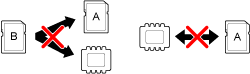
 。
。 > 切換至影片播放模式。
> 切換至影片播放模式。 設定頁 (內置記憶體) 或
設定頁 (內置記憶體) 或 設定頁 (記憶卡 A)。
設定頁 (記憶卡 A)。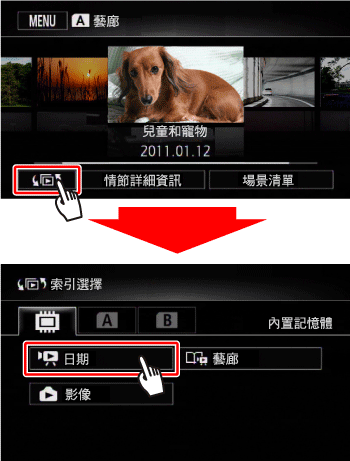
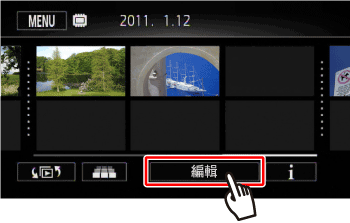
 )]。
)]。

 ]。再次點選所選場景可刪除核取標記。還可以點選 [刪除全部] 刪除所有核取標記。
]。再次點選所選場景可刪除核取標記。還可以點選 [刪除全部] 刪除所有核取標記。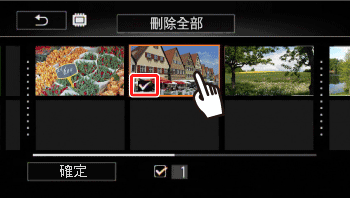
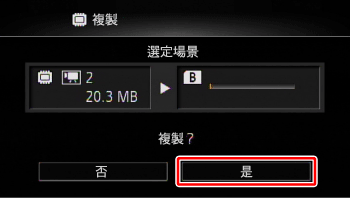
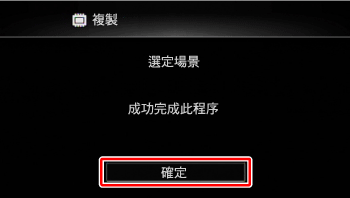
 。
。 ],然後點選 [藝廊]。
],然後點選 [藝廊]。 設定頁 (內置記憶體) 或
設定頁 (內置記憶體) 或 設定頁 (記憶卡 A)。
設定頁 (記憶卡 A)。
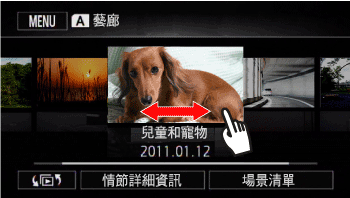

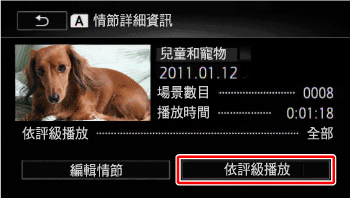
 ]。
]。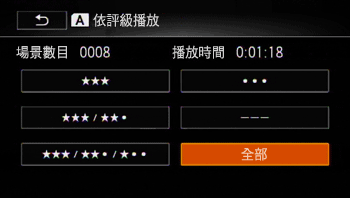
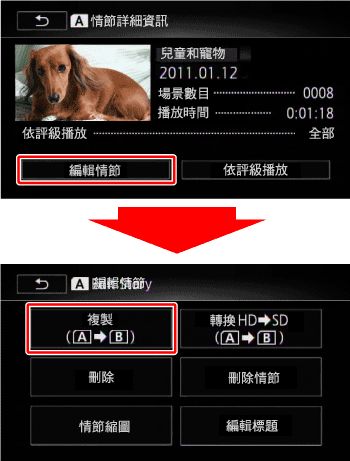
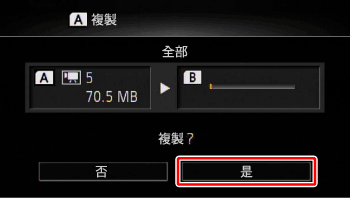
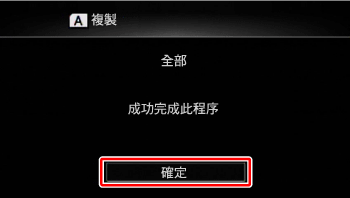
 。
。 > 切換至影像播放模式。
> 切換至影像播放模式。 或
或 出現在影像編號旁邊。)
出現在影像編號旁邊。)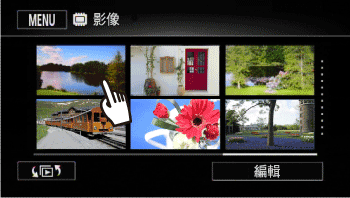
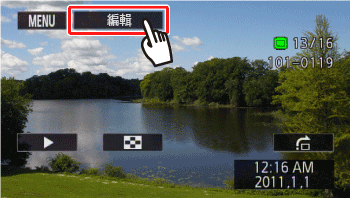
 )]。
)]。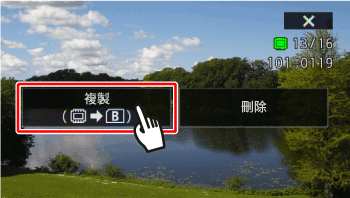
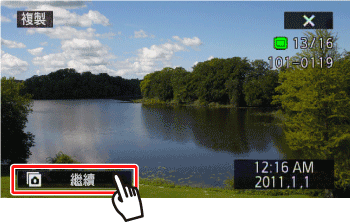
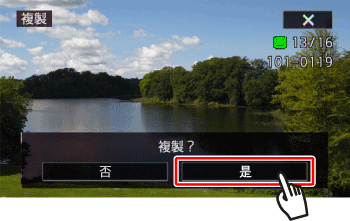
 ]。
]。 。
。 > 切換至影像播放模式。
> 切換至影像播放模式。 設定頁 (內置記憶體) 或
設定頁 (內置記憶體) 或 設定頁 (記憶卡 A)。
設定頁 (記憶卡 A)。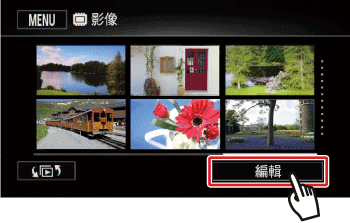
 )]。
)]。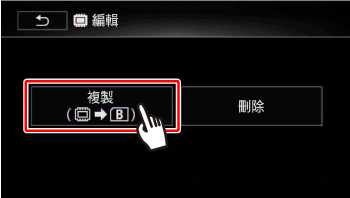
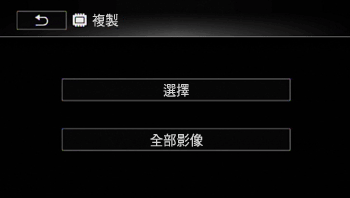
 ]。再次點選所選影像可刪除核取標記。還可以點選 [刪除全部] 刪除所有核取標記。
]。再次點選所選影像可刪除核取標記。還可以點選 [刪除全部] 刪除所有核取標記。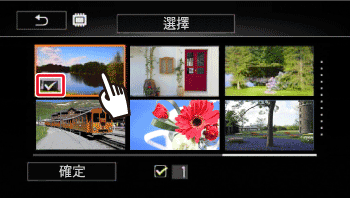
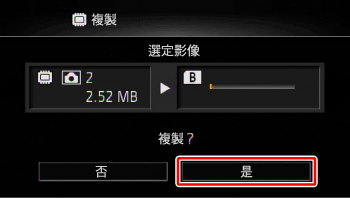
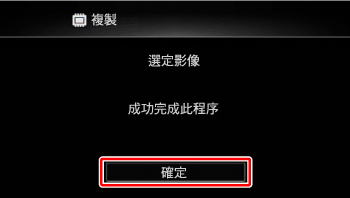
 中的 Eye-Fi 卡時,如果您處於配置的網路範圍內,影像將自動上載。請務必確定所在國家/地區允許使用 Eye-Fi 卡。
中的 Eye-Fi 卡時,如果您處於配置的網路範圍內,影像將自動上載。請務必確定所在國家/地區允許使用 Eye-Fi 卡。 。
。